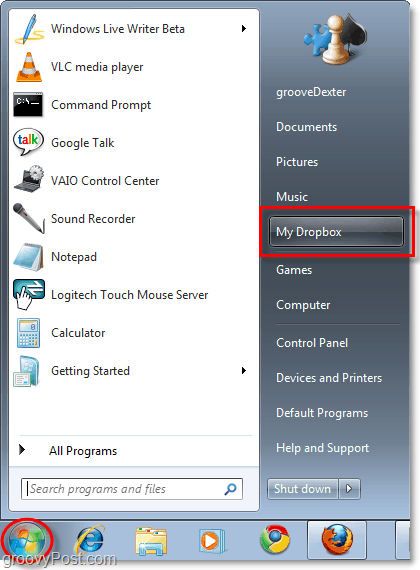Voeg ‘Mijn Dropbox’ toe aan het Windows Startmenu
Microsoft Vindovs 7 Dropbox Freeware / / March 19, 2020
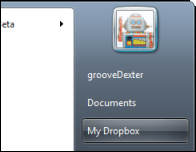 Vind je leuk Dropbox? Ik ben op dit moment een vrij grote fan, maar er ontbreekt maar één ding: een Start menu een eigen slot waarmee ik dat kan snel spring naar mijn bestanden in Mijn Dropbox map.
Vind je leuk Dropbox? Ik ben op dit moment een vrij grote fan, maar er ontbreekt maar één ding: een Start menu een eigen slot waarmee ik dat kan snel spring naar mijn bestanden in Mijn Dropbox map.
Het proces duurt slechts een paar stappen en als je de stapsgewijze zelfstudie hieronder volgt, zou je in een mum van tijd aan de slag moeten met Dropbox in je Startmenu! Als je een addertje onder het gras tegenkomt, kun je hieronder een opmerking plaatsen in de reacties.
Hoe zet ik mijn Dropbox in de Startmenulijst van Windows 7
Stap 1
Klik met de rechtermuisknop de Windows Startmenu Orb en SelecteerEigendommen.
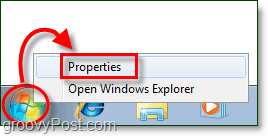
Stap 2
Klik de Start menu tabblad en dan Klik de Aanpassen knop.
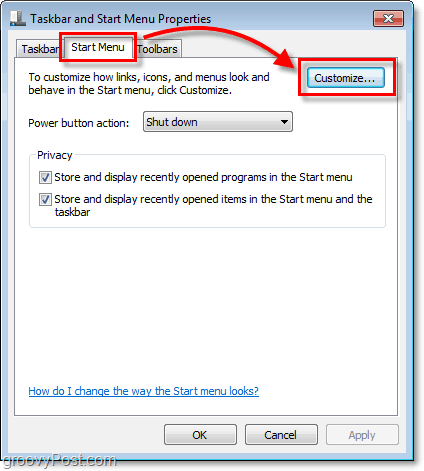
Stap 3
In het venster Startmenu aanpassen dat verschijnt Rol naar beneden Opgenomen tv. * Van de drie bullets voor Recorded TV Selecteer degene die zegt Weergeven als een link. Nu KlikOK om het venster op te slaan en af te sluiten.
* Het is waar dat u een andere snelkoppeling kunt gebruiken, maar aangezien de meeste mensen Recorded TV niet op hun computer gebruiken, is dit een goede manier om er gebruik van te maken.
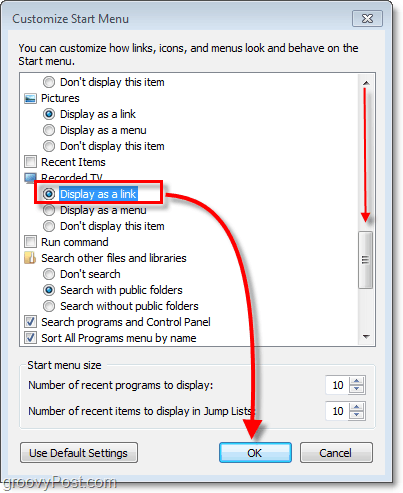
Stap 4
Open op de Start menu en Klik met de rechtermuisknopOpgenomen tv. Vervolgens vanuit het contextmenu Selecteer Eigendommen.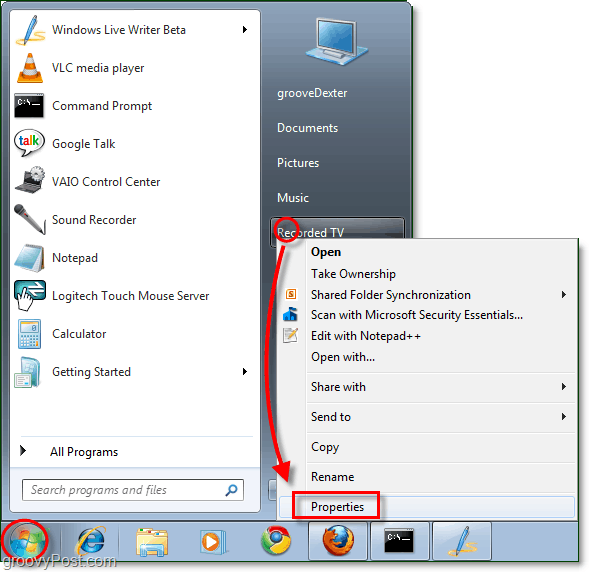
Stap 5
Het eigenschappenvenster zou moeten verschijnen. Klik de Algemeen tabblad en toen Type in de nieuwe naam van "Mijn Dropbox”Overschrijven waar staat Opgenomen tv.
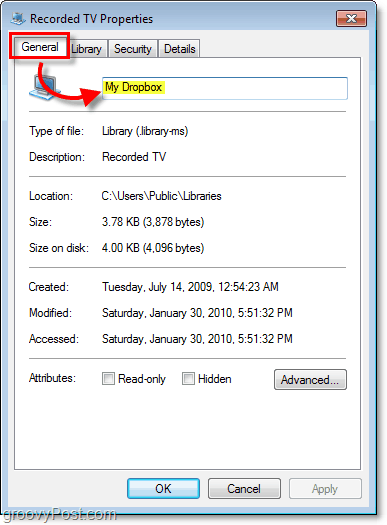
Stap 6
In hetzelfde venster Klik de Bibliotheek tabblad en dan KlikOpenbaar opgenomen tv (C: gebruikers ...) Vervolgens SelecteerVerwijderen er van af komen. Zodra u de oorspronkelijke locatie heeft afgeschaft, KlikVoeg een map toe om een nieuwe toe te voegen.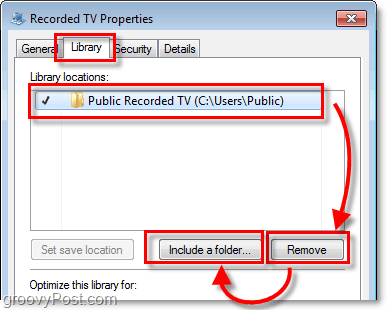
Stap 7
Er zou een dialoogvenster moeten verschijnen. SelecteerMijn Dropbox map en dan KlikMap opnemen.
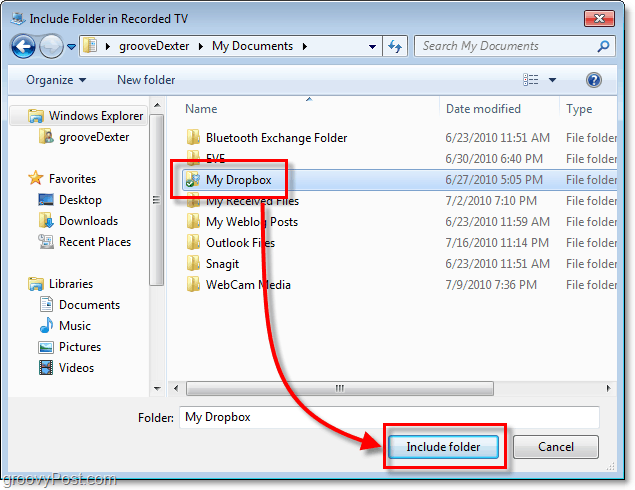
Stap 8
Mijn Dropbox zou nu moeten verschijnen op bibliotheeklocaties. Onder 'Deze bibliotheek optimaliseren voor' SelecteerAlgemene Zaken uit het drop-down menu. Eenmaal klaar, KlikOK om op te slaan en af te sluiten.
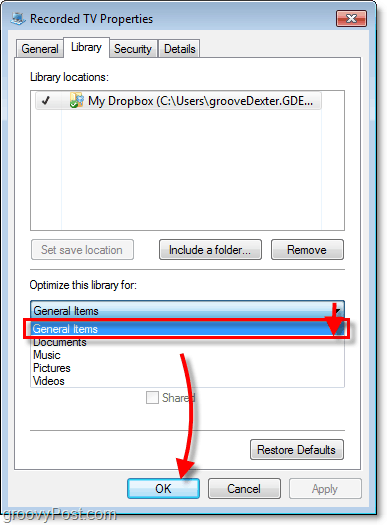
Stap 9
Om wijzigingen door te voeren, moet u uw computer opnieuw opstarten of gewoon herstart snel Explorer. Het werkt pas als je opnieuw opstart, dus maak je geen zorgen als het fouten vertoont voordat je dit doet.
Gedaan!
Nu jij "Mijn Dropbox”Map is handig genest in de zijbalk van uw startmenu.